¶ Чат
Для добавления элемента «Чат» зайдите в нужную тему курса.
Включите Режим редактирования. Нажмите на кнопку «Добавить элемент или ресурс» (Рис 1).
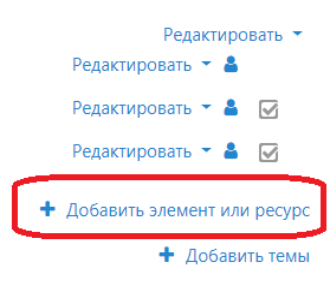
Рис. 1
В появившемся окне выберите пункт «Чат». Далее нажмите кнопку «Добавить».
В появившемся окне (Рис.2) заполнить необходимые поля.
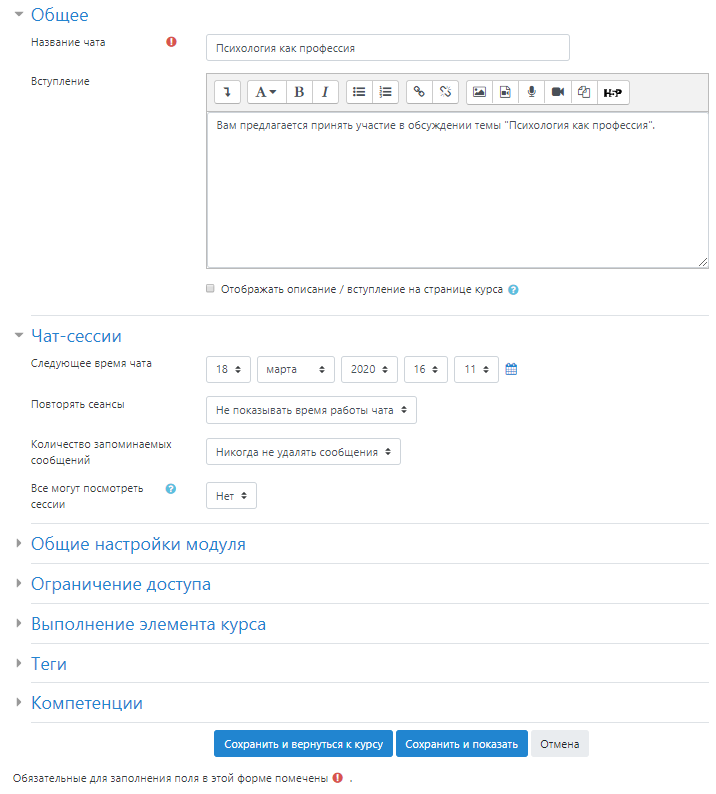
Рис. 2
Название чата – необходимо озаглавить чат.
Вступление – инструкция по использованию,либо подготовительной работе в чат-сессии. Эту информацию пользователи должны изучить и применить ее в чате. Здесь можно использовать элементы форматирования (шрифты, картинки и т. п.).
Следующее время чата – указывается дата и время проведения следующего чата. Ученики могут зайти в чат и раньше, но лучше это делать организованно.
Повторять сеансы – этот пункт устанавливает режим работы чата, в соответствии с которым в календаре будут появляться сообщения о чат-сессиях.
Количество запоминаемых сообщений – здесь можно установить,как долго будут храниться ваши разговоры в чате – от пары дней до Никогда не удалять сообщения».
Все могут посмотреть сессии - в этой опции указывается,могут ли ученики просматривать прошлые чат-сессии (учитель всегда может их просмотреть). Следует заметить, что сессия не сохранится, если не прошло 5 минут разговора 2-х или более человек.
Когда все пункты указаны, нажмите «Сохранить».
Для работы в чате необходимо нажать на кнопку «Войти в чат» (Рис. 3).
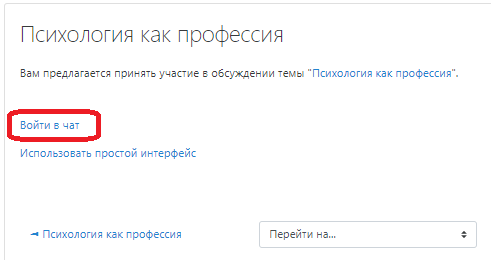
Рис. 3
Во всплывающем окне откроется чат (Рис. 4).
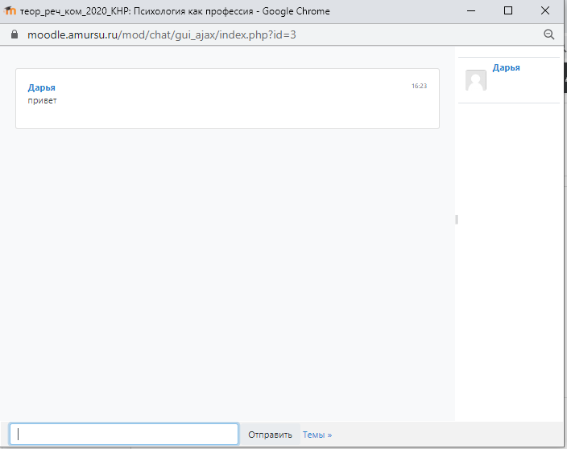
Рис. 4
Написать сообщение можно в текстовом поле внизу окна. После создания сообщения нажмите Enter,и сообщение будет передано всем,кто зарегистрировался в чате.Чат работает посредством обновления экрана каждые 5 секунд.